[SOLVED] Panduan Langkah demi Langkah untuk Merakam Skrin Telefon pada Peranti Samsung
Walaupun apl perakam skrin telah mengisi pasaran apl Android sejak Hari 1, pada peringkat sistem, versi vanila Android dan banyak pengeluar utama tidak menyertakan ciri sedemikian. Samsung adalah salah satu daripada beberapa jangkaan yang baru-baru ini membina perakam skrin yang baik untuk peranti terbaharu mereka. Walau bagaimanapun, jika anda menggunakan peranti lama dengan OS yang lapuk, sementara masih perlu mencari jalan untuk rakam skrin pada telefon Samsung, anda mungkin menghadapi masalah untuk mengetahui caranya. Tidak perlu risau, kami telah memilih yang terbaik perakam skrin Samsung apl dan kaedah untuk membantu anda menangani isu tersebut.
Senarai Panduan
Tangkap Skrin Telefon pada Peranti Samsung Terkini Kaedah Universal untuk Merakam Skrin pada Telefon Samsung Cara Alternatif untuk Merakam Skrin Telefon Samsung Soalan Lazim tentang Rakaman Skrin pada Telefon SamsungTangkap Skrin Telefon pada Peranti Samsung Terkini
Jika anda menggegarkan peranti Samsung Galaxy S20, S20+, S20 Ultra dan Z Flip terkini, anda akan mengakses ciri perakam skrin Samsung di bawah "Panel Pantas".
Langkah 1.Di bahagian atas skrin, leret ke bawah dengan dua jari untuk melancarkan Panel Pantas Samsung.
Langkah 2.Leret ke kiri untuk mengakses sekumpulan kit alat. Cari pilihan "Perakam Skrin" dan ketik padanya.
Langkah 3.Kira detik akan dipaparkan kepada anda. Bersedia, rakaman akan bermula tidak lama kemudian!
Langkah 4.Tekan lama pilihan Perakam Skrin untuk membuka tab tetapan. Anda boleh menukar resolusi rakaman, menghidupkan atau mematikan kamera hadapan, atau menukar tetapan rakaman suara.
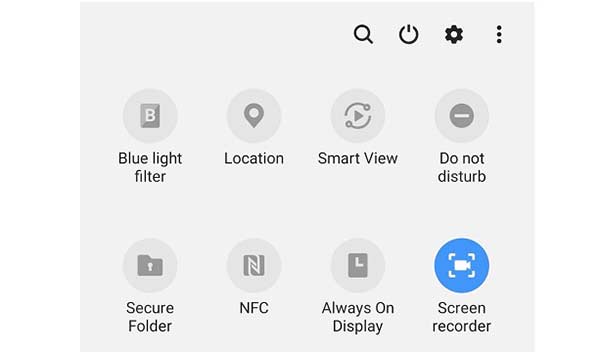
Petua
Jika anda menggunakan Peranti Samsung Galaxy Note 10 atau Note 10+, anda akan mempunyai kapasiti untuk menggunakan Samsung S Pen dan menulis pada skrin. Perakam skrin Samsung akan menangkap tulisan anda pada skrin juga.
Kaedah Universal untuk Merakam Skrin pada Telefon Samsung
Menggunakan apl rekod skrin Samsung untuk menangkap rakaman skrin ialah cara lalai yang disediakan oleh Samsung. Walau bagaimanapun, sebelum melompat masuk, banyak keburukan mereka perlu anda pertimbangkan. Anda tidak boleh menggunakan perakam skrin terbina dalam Samsung pada peranti lama atau telefon Samsung bukan perdana.
Selain itu, pada sesetengah telefon Android, anda tidak boleh merakam audio dalaman tanpa mengakar peranti terlebih dahulu. Sebaliknya, banyak apl Android melarang aktiviti rakaman skrin disebabkan oleh hak cipta atau pengehadan DRM (seperti merakam Cerita Instagram, atau rakaman Sukan Olimpik Tokyo 2021). Ini memerlukan penyelesaian kreatif untuk masalah anda.
Satu penyelesaian yang mungkin adalah, melancarkan apl anda dalam emulator Android pada komputer anda, kemudian gunakan perakam skrin profesional untuk menangkap rakaman itu. Dalam panduan berikut, kami akan memilih AnyRec Screen Recorder sebagai perisian perakam skrin Samsung yang dipilih. Ia menampilkan semua fungsi berpotensi yang mungkin anda perlukan untuk menangkap skrin telefon Samsung anda, yang termasuk:

Tangkap video dengan mana-mana apl atau kawasan skrin tersuai.
Alat edit mudah untuk memotong, memangkas, menganotasi video.
Eksport ke pelbagai format video menyokong semua peranti Samsung dan peranti Android, iPhone popular lain.
Kualiti media yang terbaik.
Berfungsi pada kedua-dua Windows PC dan Mac
100% Selamat
100% Selamat
Langkah 1.Lancarkan apl yang anda inginkan dalam aplikasi emulator Android. Buka Perakam Skrin AnyRec. Pada skrin utama program, klik pada butang "Perakam Video" di sebelah kiri panel.

Langkah 2.Pilih pilihan "Tersuai" di sebelah kiri skrin seterusnya. Pilih tetingkap aplikasi emulator Android anda untuk rakaman. Hidupkan pilihan "Bunyi Sistem" juga untuk merakam audio dalaman.

Langkah 3.Klik pada butang "REC" untuk mula merakam. Bar kawalan akan dipaparkan pada bahagian bawah tetingkap rakaman anda. Setelah rakaman selesai, klik pada butang "Berhenti" untuk memuktamadkan.

Langkah 4.Pratonton pantas akan muncul. Gunakan alat penyuntingan video untuk melakukan beberapa pelarasan pantas pada video anda. Klik pada butang "Simpan" untuk mengeksport hasil akhir.

Cara Alternatif untuk Merakam Skrin Telefon Samsung
Jika anda berhasrat untuk merakam rakaman permainan pada peranti Samsung anda, terdapat kaedah khusus yang berfungsi untuk tujuan ini semata-mata. Permainan Google Play mempunyai alat rakaman skrin yang tersedia secara percuma yang boleh digunakan sebagai perakam skrin telefon Samsung.
Langkah 1.Buka Apl Permainan Google Play dan pilih permainan yang ingin anda rakam. Ketik pada lakaran kecil apl permainan untuk mendapatkan butiran lanjut. Anda boleh melihat pilihan "Rekod" di bahagian atas skrin.
Langkah 2.Ketik pada pilihan "Rekod" untuk memilih kualiti video. Malangnya, hanya 480p dan 720p yang tersedia sekarang.
Langkah 3.Ketik pada butang "Lancar" untuk memulakan permainan anda. Semasa permainan anda dibut, tetingkap terapung akan ditunjukkan di bahagian atas skrin. Ini ialah tetingkap tetapan perakam skrin Permainan Google Play. Ubah pilihan untuk menukar pilihan suara, kamera dan rakaman video anda.
Langkah 4.Ketik pada butang merah untuk mula merakam. Setelah anda selesai permainan, ketik pada butang yang sama sekali lagi untuk menyelesaikan proses.

Soalan Lazim tentang Rakaman Skrin pada Telefon Samsung
-
1. Mengapa saya tidak menemui apl Rakaman Skrin terbina dalam dalam Samsung A5 saya?
Malangnya, ciri perakam skrin Samsung terhad kepada peranti perdana terbaharunya dan bukannya barisan bajet. Cuba apl dan kaedah lain yang kami cadangkan di atas untuk membantu anda merakam skrin pada peranti Samsung pertengahan dan bawah.
-
2. Bagaimana untuk merakam skrin kunci pada telefon Samsung?
Tiada sebarang apl tersedia yang mempunyai kapasiti untuk melakukannya sekarang. Anda mungkin ingin mencuba menggunakan perisian perakam skrin profesional untuk membantu anda menyelesaikan isu tersebut.
-
3. Bagaimana untuk merakam skrin telefon Samsung dengan audio dalaman?
Tekan lama butang rakaman pada "Panel Pantas" peranti Samsung anda. Pada pilihan "Bunyi Media" pilih "Media" dan bukannya "Mic" untuk merakam audio dalaman sahaja.
Kesimpulan
Terdapat banyak cara yang mungkin untuk merekod skrin pada Samsung peranti. Sama ada menggunakan terbina dalam Aplikasi perakam skrin Samsung atau menggunakan perisian perakam skrin profesional sebagai penyelesaian, artikel ini telah menunjukkan kepada anda setiap langkah yang perlu anda ketahui. Semoga masalah yang anda hadapi dapat diselesaikan tanpa sebarang masalah.
